win7에서 가상 광 드라이브를 사용하는 방법 win7에서 가상 광 드라이브를 사용하는 방법
- WBOY원래의
- 2024-09-14 10:19:05835검색
오늘날 디지털 시대에 가상 광 드라이브는 컴퓨터에서 가상 광 디스크 이미지를 생성하는 데 없어서는 안 될 도구가 되었습니다. Windows 7 사용자의 경우 가상 광 드라이브가 여러 가지 이점을 제공하므로 사용법을 숙지하는 것이 중요합니다. 이러한 요구를 충족하기 위해 PHP 편집자 Shinichi는 Windows 7에서 가상 광 드라이브를 사용하는 단계를 자세히 소개합니다. 이 기사를 주의 깊게 읽으면 가상 광 드라이브를 쉽게 설정하고 사용하는 방법과 그것이 제공하는 편리함과 유연성을 즐기는 방법을 배울 수 있습니다.
1. 시작---->모든 프로그램-->유틸리티를 클릭하고 가상 광 드라이브 .EXE 소프트웨어를 클릭합니다.

2. 가상 광드라이브를 연 후 마운트 옵션을 선택합니다.
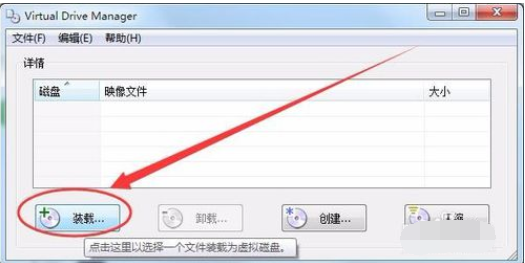
3. 이미지 파일 불러오기 창에서 찾아보기 버튼을 클릭하세요.
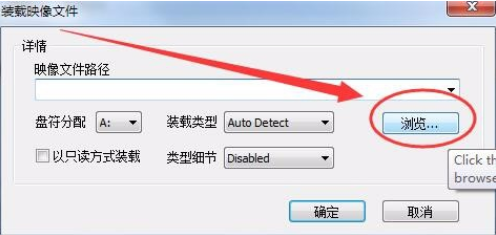
4. 이미지 파일 열기 창에서 불러올 iso 이미지 파일을 선택합니다.
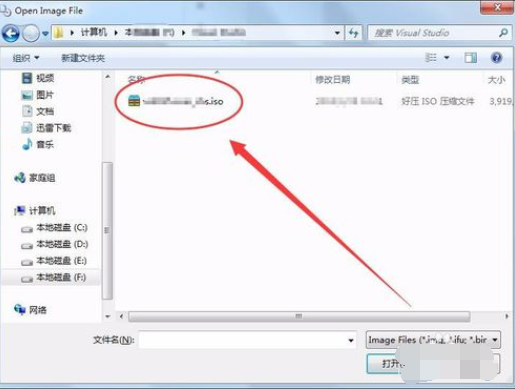
5. 드라이브 문자 할당 후 옵션을 클릭하고 드라이브 문자를 선택합니다. 컴퓨터 광학 드라이브 다음, 또는 광학 드라이브가 없는 경우 마지막 드라이브 다음).

6. 아래 그림과 같이 확인 버튼을 클릭하세요.

7. 가상 광드라이브에는 우리가 선택한 iso 파일이 로딩됩니다.

8. 컴퓨터를 켜보면 원래 광드라이브 뒤에 추가 광드라이브가 있는 것을 볼 수 있습니다. 광드라이브를 열고 이미지 파일 내용이 다 들어있습니다.
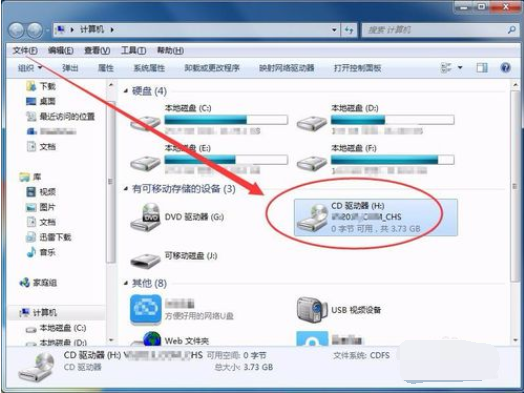
위 내용은 win7에서 가상 광 드라이브를 사용하는 방법 win7에서 가상 광 드라이브를 사용하는 방법의 상세 내용입니다. 자세한 내용은 PHP 중국어 웹사이트의 기타 관련 기사를 참조하세요!

